
메모장은 흔하게 이용되고 있는 앱 중 하나입니다. 이런 메모장을 이용할 때 별게 아닐 수 있지만 은근히 도움이 될 수 있는 기능이 있습니다. 바로 시간 및 날짜 입력하는 기능입니다. 시간 및 날짜는 클릭 한 번으로 현재시간을 바로바로 메모장에 입력을 할 수가 있는데요 이번에는 윈도우 10 메모장 시간 및 날짜 입력하는 방법을 알아보겠습니다.
목차
반응형
메모장 시간 및 날짜 입력하기
1. 메모장을 찾아 실행해 주세요

2. 메모장 메뉴 중 편집으로 이동하면 시간/날짜 항목이 있습니다. 클릭해 주세요
* 단축키 F5를 클릭하면 메뉴를 사용하지 않고 시간/날짜가 바로입력됩니다.
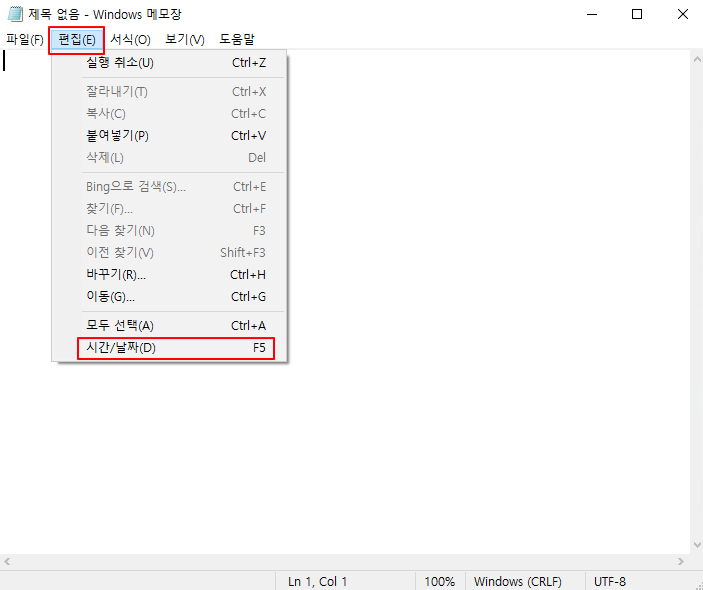
3. 메모장에 현재 시간과 날짜가 입력되는 것을 확인할 수 있습니다.

마치며
메모장은 간단히 사용되는 만큼 은근히 상세기능을 잘 확인하지 않게 되어 어떤 기능이 있는지 모를 수가 있습니다. 메모장 사용 시 시간 및 날짜를 입력해야 할 상황이 있다면 위내용을 참고하여 간단히 입력해 보시길 바랍니다.
'IT노트 > Windows 10' 카테고리의 다른 글
| [Windows 10] 윈도우 10 복원지점 삭제 하는 방법 (0) | 2025.01.20 |
|---|---|
| [Windows 10] 윈도우 10 오프라인 환경에서 계산기 재설치하는 방법 (0) | 2025.01.14 |
| [Windows 10] 윈도우 10에서 바로가기 아이콘 변경 하는 방법 (1) | 2025.01.13 |
| [Windows 10] 윈도우 10 오프라인 계정 비밀번호 변경 하는 방법 (0) | 2025.01.03 |
| [Windows 10] 윈도우 10 전원옵션 최고의 성능으로 설정하는 방법 (0) | 2024.12.16 |
| [Windows 10] 윈도우 10 설정 앱 초기화 하는 방법 (0) | 2024.12.05 |
| [Windows 10] 윈도우 10 Microsoft Defender로 폴더 및 파일 바이러스 검사 하는 방법 (0) | 2024.11.25 |
| [Windows 10] 윈도우 10 화상 키보드 실행 방법 (0) | 2024.11.18 |



